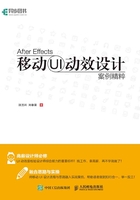
案例2 制作一个具有电极效果的进度条
01 打开After Effects,首先在面板区域单击鼠标右键,选择【新建合成】。

02 在“合成1”上画一条线,选择After Effects面板上方菜单栏中的【钢笔工具】,【填充】选择【无】,【描边】选择【固态色】,【像素】设定为【90】像素。

03 长按住【Shift】键在面板上拉出一条直线。

04 此时合成面板中会自动形成一个“形状图层”,单击选中这一图层,选择【内容】→【形状1】→【描边1】,在【线段端点】的选项里选择【圆头端点】,此时进度条将变成圆头。

05 再回到项目面板,单击右键新建“合成2”。

06 双击打开“合成2”,从项目面板中把“合成1”拖动复制到“合成2”中两次,如图所示。

07 单击第二层“合成1”中前面的【眼睛】标志,关闭“合成1”的可视性。

08 按快捷键【Ctrl+Shift+N】新建遮罩层,再按【Ctrl+T】画出选区,此时会出来一个框,将框向左拉伸,拉到起始位置,如图所示。

09 单击第二层“合成1”的【眼睛】标志,并选中第二层。

10 按【P】快捷键打开第二层“合成1”的位置属性。

11 把【时间指针】调节至零秒零帧处,然后调节图层二的位置,将其调节至与图层一重合,如图所示。

12 将【时间指针】调节至在第4秒的地方,单击第二层“合成1”位置属性前的【小码表】标志设置关键帧,并将位置调节至起始位置。

13 打开“合成1”将“合成1”中的“形状图层”按【Ctrl+C】复制,回到“合成2”,再按【Ctrl+V】粘贴到“合成2”中。

14 将下面的两个“合成1”全部选中,然后单击鼠标右键,选择【预合成】,并单击【确定】按钮,形成如下状态。


15 单击“预合成1”层【TrkMat】下方的【下拉三角标志】,选择【Alpha】,如图所示。

16 新建“合成3”。

17 打开“合成3”,在合成面板中单击鼠标右键,选择【新建】→【纯色】新建一个纯色图层。

18 将“合成2”中的形状图层复制粘贴到“合成3”中,并调节至顶层。

19 重复第15步,在【TrkMat】一栏中,将“纯色图层”改为【Alpha模式】。

20 右键单击“纯色图层”,选择【图层样式】→【描边】。

21 单击【描边】项,在【颜色】选项后更改喜欢的颜色。

22 将项目窗口中的“固态层”拖动到“合成3”里。

23 将项目窗口中的“合成2”拖动到“合成3”里,并调节至图层最上方。

24 在【效果和预设】工具栏中,搜索【编号】,单击选中【编号】,并将【时间指针】调节至零秒零帧处,单击效果控件中【数值】前面的【小码表】标志设置关键帧,将【数值】调整为【0】,将【时间指针】调节至4秒处,将【数值】改为【100】。

25 选择【文字工具】,写入“%”,并调节好两者位置。
